一篇文章,五分钟教会你电脑远程开机,容易方便,小白不妨学会
时间:2024/11/8作者:未知来源:争怎路由网人气:
最近很多人都开始居家办公了吧,相信很多小伙伴都想过电脑远程开机这件事。对大多数办公族来说,只要办公室的电脑能够远程开机并远程控制,那么人在不在办公室坐着,其实都没有什么太大区别。
远程开机这个听上去充满技术含量的开机方式,其实想要实现并不难,百度上一大堆方法都能实现,但都是一些比较繁琐、复杂、难度比较高的方法,有的用什么树莓派、VPS、继电器等等,听上去就很复杂,对很多普通人来说看到这里基本就放弃了。
我们对于一些有趣的事情向来都是很感兴趣的,但是一旦这件事不是那么简单、或者过于繁琐的话就会打消掉我们的积极性,人都是有惰性的,下面我就教大家一种几分钟就能学会的远程开机方法,电脑小白也能学会。


首先我们需要一个硬件,一个可以远程控制的插座,我这里用到的是向日葵开机插座C1Pro,然后只需要在电脑上设置一下就可以实现远程开机了。那么问题来了,远程开机有什么用?开机后又能做些什么?这才是这篇文章的重点,两分钟给大家讲明白。

这个东西很简单,你可以简单理解为内置WiFi模块的插座,市面上有很多同类型的产品,而且价格也都挺便宜的,几十块钱都能搞定,
体积不大,比手机充电器还小一些,采用新国标五孔设计,另外设有安全门,正面还有一个电源指示灯。
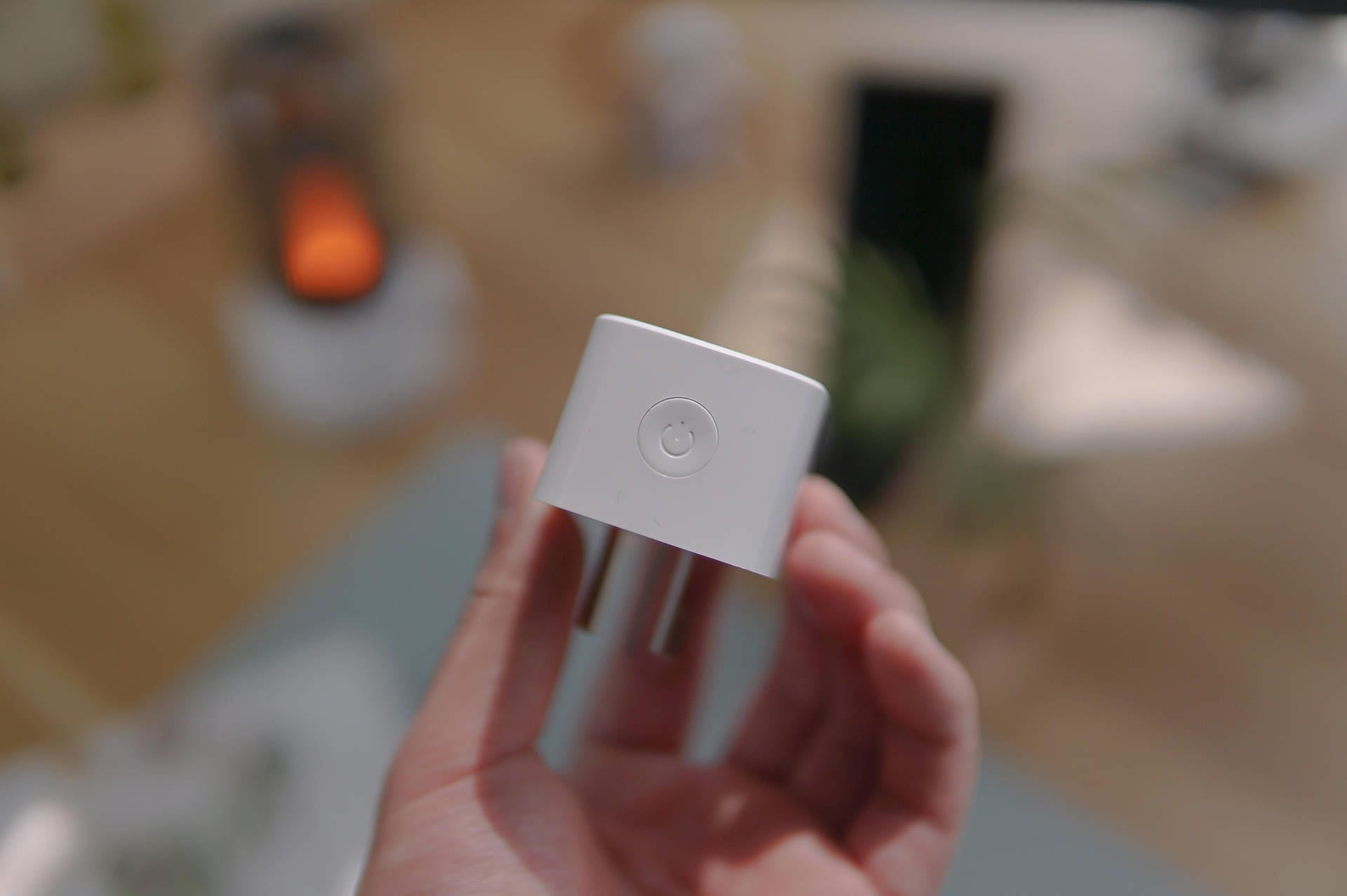

有一个实体开关电源按键,最大支持2500W,插在插排上的时候也不会影响到邻座插孔的使用,考虑的倒是很周到。

使用很简单,在手机端下载向日葵的APP客户端,插座通电后在“添加智能硬件”处找到开机插座C1Pro,点击“添加”然后输入无线网密码,完成联网配对就可以了。
需要说明的是插座只支持2.4G网络,现在家里的路由器基本都是5G了,需要打开2.4G模式,不然连接不上。
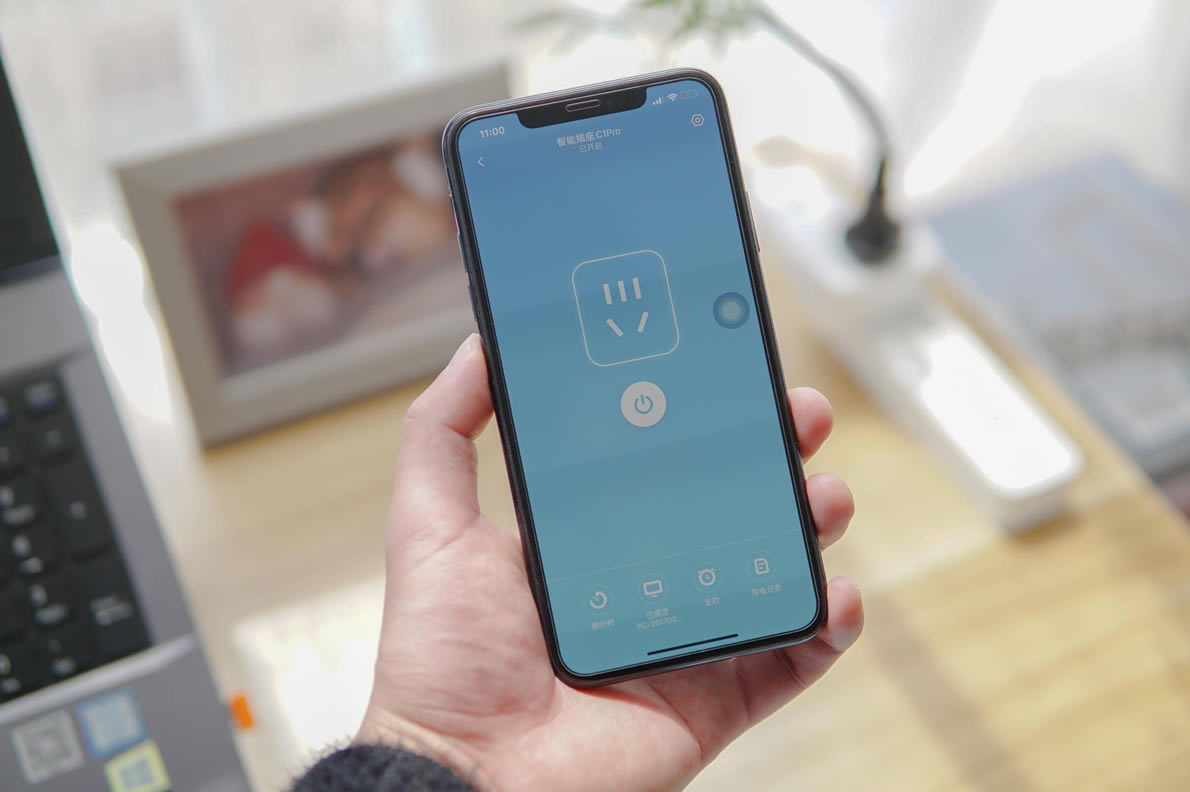
插座成功绑定后,到这里我们已经可以远程控制插座开关了,只要有网就可以,接下来就要开始设置电脑了。
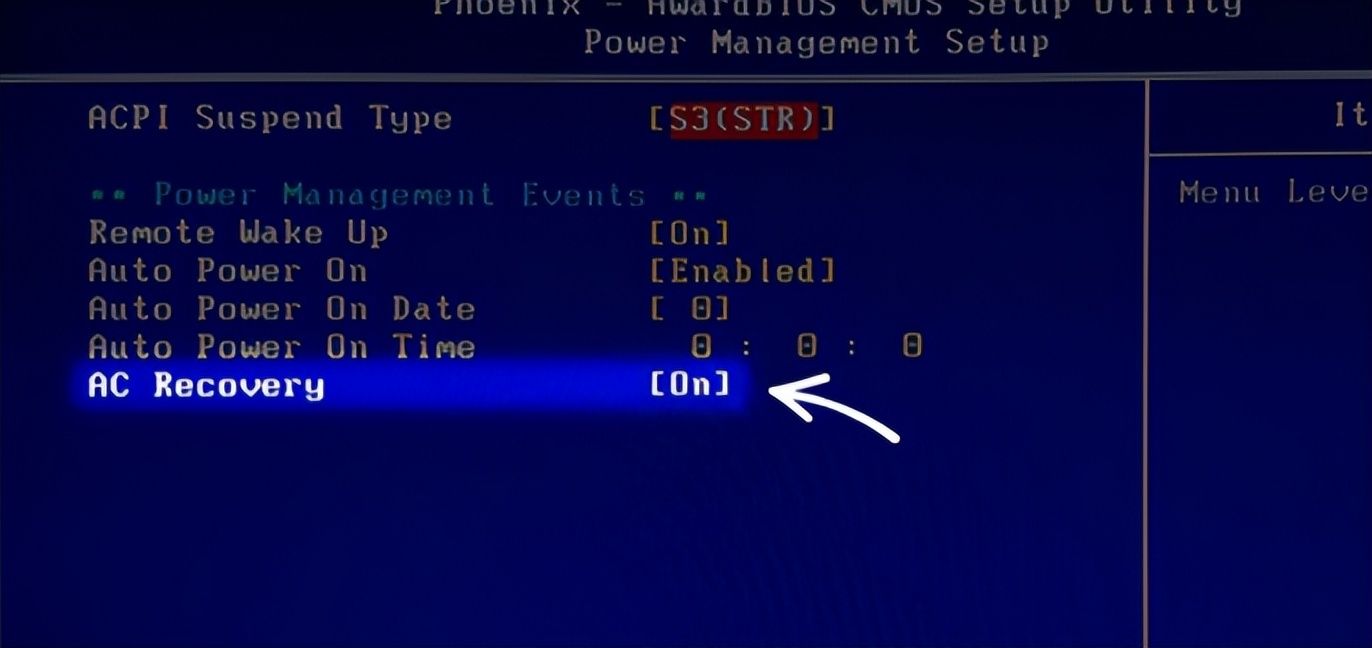
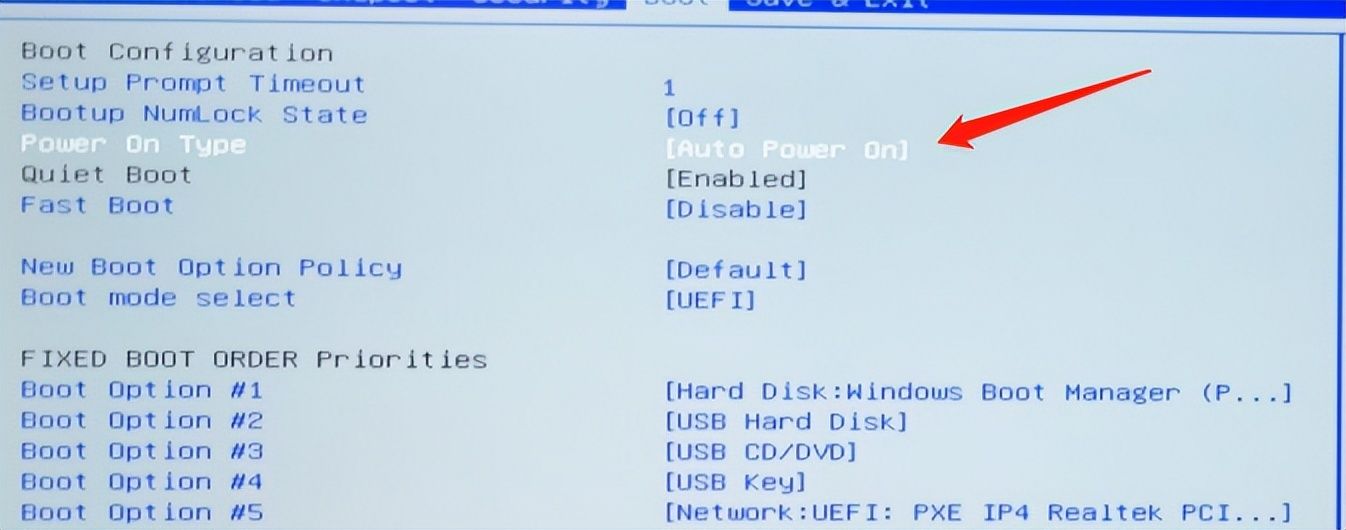
首先进入电脑BIOS模式,然后把AC Recovery打开,再选择Auto Power on模式保存退出即可,你可以简单理解为来电唤醒开机。当机器关闭之后,你要开机的时候,只需用手机APP让开机插座通电,插在插座上的主机检测到来电,就会按照你预定的来电开机,自动开机了,当以上两个步骤都完成后,你就可以实现远程开机了。
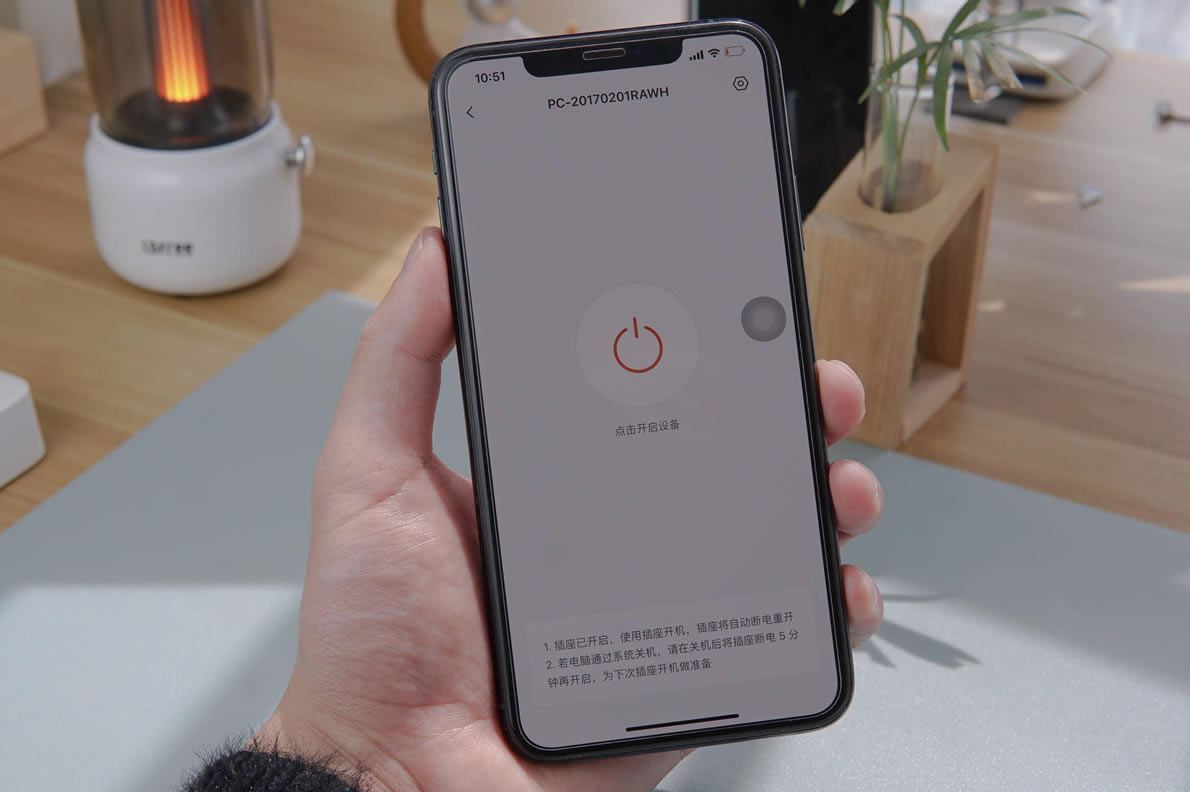
虽然说了一大堆,但是整个过程就两个关键步骤,绑定开机插座、调节电脑主板选项,实际操作起来也是比较简单的。
这款插座还支持定时开关机、断电记忆,遇到断电的情况,来电后依然保持断电前的状态,这一点比较实用。

对比远程开机来说,开机后能做些什么才是更重要的,如果想要实现手机远程操控电脑的话,我们需要在PC端和手机上安装一个向日葵远程控制软件,绑定电脑,这样就可以在手机上开关机、控制桌面、打开软件等等操作,可以通过虚拟键盘和鼠标实现完全控制化。
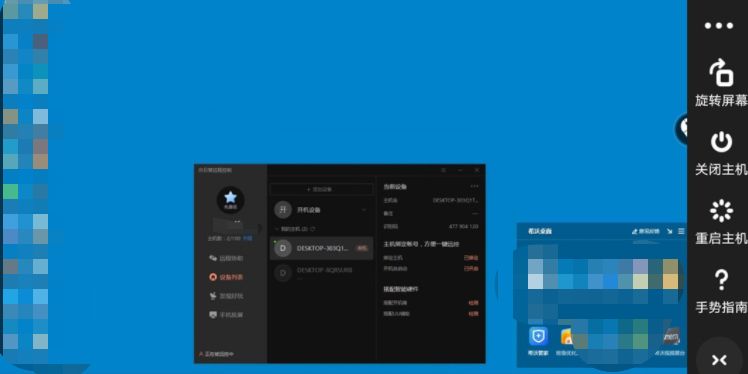
那么手机控制电脑有什么作用呢?
当我快到家的时候,就可以远程打开电脑,回到家就可以直接玩了,当我发现今天的游戏需要更新才能玩的时候,快下班的时候打开电脑开始更新游戏,到家后就可以直接玩了。

出门在外,或者在公司却发现急用的一个文件存在家里的电脑上,远程开机、远程控制从而发送文件资料就可以轻松搞定,不必专门跑回去一趟了。
当然了,这种插座不仅能用在电脑上,家里的其他电器也是可以使用的,那就看使用需求了。
关键词:一篇文章,五分钟教会你电脑远程开机,容易方便,小白不妨学会